Instalar LinkedIn Sales Insights
Importar los últimos datos del perfil de la empresa, como personas, número de empleados y URL de la empresa, de LinkedIn Sales Insights en una cuenta coincidente en Dynamics 365 automáticamente. La importación de estos datos reduce el esfuerzo manual requerido para hacer coincidir los perfiles de la empresa entre los dos productos, introducir los detalles en Dynamics 365 Sales y actualizar los datos con frecuencia a medida que LSI los actualiza.
Cómo ayuda LinkedIn Sales Insights
Como administrador, puede instalar LinkedIn Sales Insights y ponerlo a disposición de sus equipos de ventas. Una vez instalado, todas las cuentas que están disponibles en su organización mostrarán la pestaña LinkedIn Sales Insights en los formularios Cuenta. Las cuentas que tengan un perfil de empresa de LinkedIn Sales Insights que coincida mostrarán datos de LinkedIn Sales Insights.
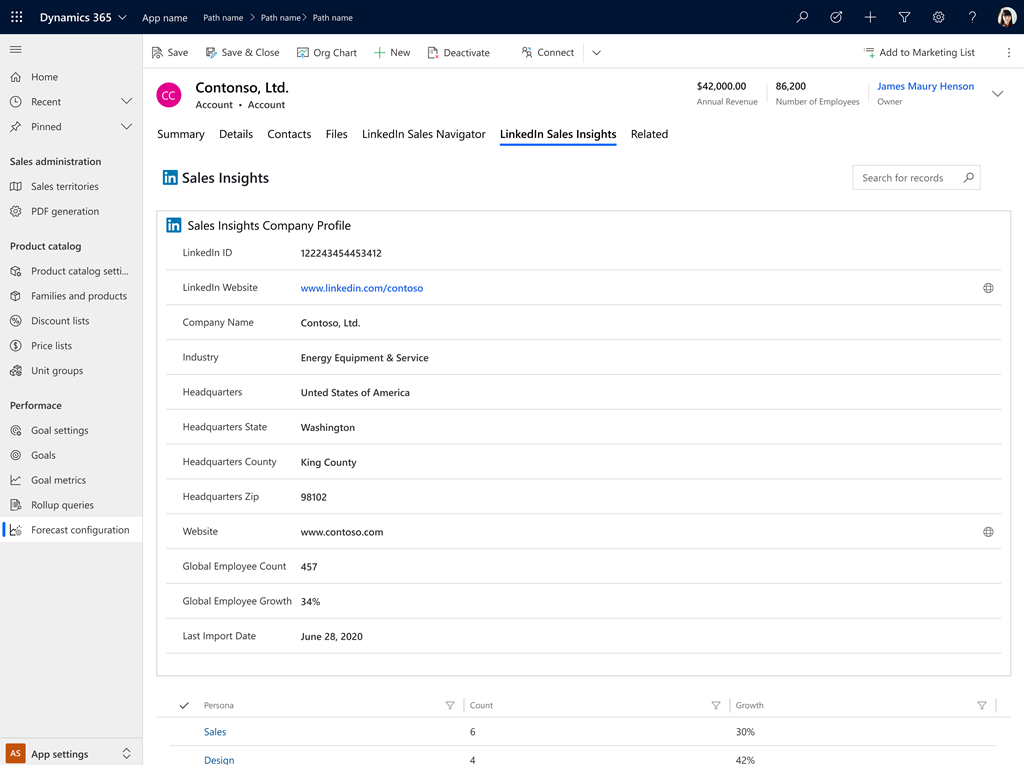
Revisar los requisitos previos
Antes de instalar LinkedIn Sales Insights, asegúrese de cumplir los siguientes requisitos:
Debe disponer de un rol de seguridad de Administrador del sistema en Dynamics 365.
Usted tiene una suscripción a Microsoft Relationship Sales para Dynamics 365 y se ha registrado para LinkedIn Sales Insights.
o bien
Tiene licencia de LinkedIn Sales Navigator Team o LinkedIn Sales Navigator Enterprise y ha inscrito a su equipo para LinkedIn Sales Insights. Más información: Soluciones de ventas de LinkedInNota
Recomendamos tener una licencia Plus de la solución Microsoft Relationship Sales. Para obtener más información, consulte la sección Dynamics 365 Sales en la Guía de licencias de Microsoft Dynamics 365.
Tiene habilitado JavaScript en su explorador.
Ha deshabilitado el bloqueador de elementos emergentes para el dominio de Dynamics 365.
CRM Sync está habilitado para la organización. Más información: Habilitar CRM Sync de Sales Navigator y Escritura diferida de actividades para Dynamics 365
Instalar la solución
Vaya a la página LinkedIn Sales Insights for Dynamics 365 y luego seleccione Obtenerlo ahora.
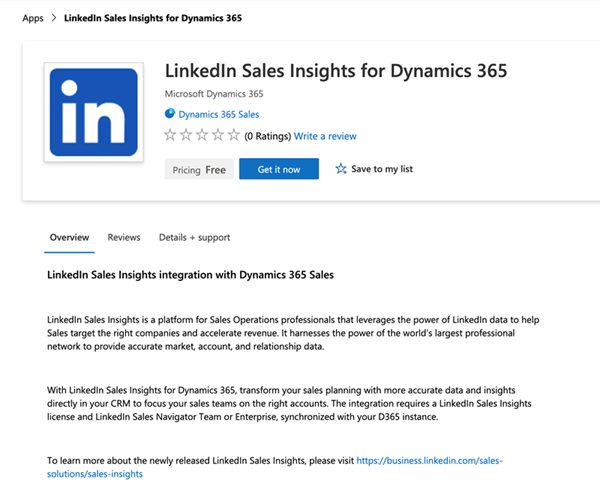
Lea los términos y condiciones y, a continuación seleccione Continuar.
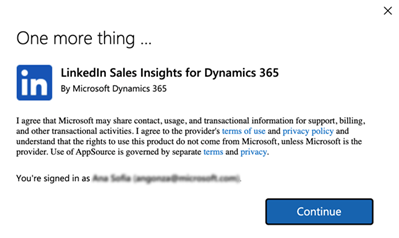
Se abre una página del Centro de administración de Power Platform, donde puede seleccionar la organización para instalar LinkedIn Sales Insights for Dynamics 365.
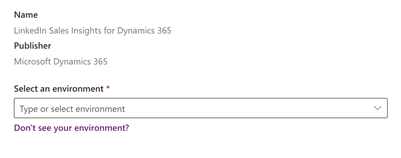
En la lista Seleccionar un entorno, seleccione su organización, seleccione las casillas de los términos legales y declaraciones de privacidad de Microsoft y Dynamics 365, y luego seleccione Instalar. En la página Administrar las soluciones, puede ver el estado de la instalación.
Para verificar que la instalación esté completa, realice los pasos del siguiente procedimiento.
Validar la instalación
En la aplicación ventas, vaya a Configuración>Configuración avanzada.
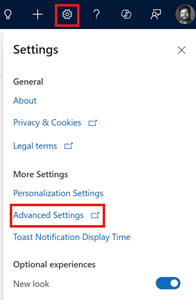
Vaya a Personalización>Personalizaciones>Soluciones.
Verifique que la solución msdyn_linkedinsalesinsights está instalada en su organización.
Desinstalar la solución
En la aplicación ventas, vaya a Configuración>Configuración avanzada.
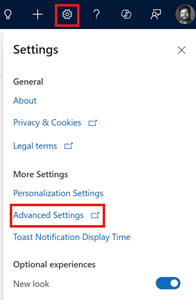
Vaya a Personalización>Personalizaciones>Soluciones.
Seleccione la solución msdyn_linkedinsalesinsights y luego seleccione Eliminar.
En el mensaje de confirmación que aparece, seleccione Aceptar.
La solución se quita de la organización.
¿No encuentra las características en su aplicación?
Hay algunas posibilidades:
- No tiene la licencia necesaria para usar esta característica. Consulte la tabla comparativa y la guía de licencias para ver qué funciones están disponibles con su licencia.
- No tiene el rol de seguridad necesario para usar esta característica.
- Para configurar o instalar una característica, debe tener los roles de administración y personalización
- Para usar las características relacionadas con las ventas, debe tener los roles de ventas principales
- Algunas tareas requieren roles funcionales específicos.
- Su administrador no ha activado la característica.
- Su organización está usando una aplicación personalizada. Consulte al administrador para conocer los pasos exactos. Los pasos descritos en este artículo son específicos de las aplicaciones Centro de ventas y Sales Professional lista para usar.
Información relacionada
Conocer la pestaña LinkedIn Sales Insights
LinkedIn Sales Insights for Dynamics 365 Sales: guía de instalación